Nie możesz dotknąć ekranu? Jak odzyskać muzykę / wideo
Przez Gina Barrow, Ostatnia aktualizacja: 22 sierpnia 2019 r
W tym artykule pokażę jak przywrócić muzykę / wideo nawet jeśli nie możesz dotknąć ekranu.
Część 1. Dlaczego ekrany dotykowe przestają reagować?Przewodnik wideo: Jak odzyskać usunięte filmy z Androida za darmoCzęść 2. Co to jest podstawowe rozwiązywanie problemów z nieodpowiadającym ekranem systemu AndroidCzęść 3. Jak odzyskać usunięte filmy z Androida bez komputeraCzęść 4. Wskazówka bonusowa: Testowanie ekranu dotykowego
Część 1. Dlaczego ekrany dotykowe przestają reagować?
Czy kiedykolwiek zdarzyło Ci się, że Twój telefon nagle przestaje reagować na dotyk? To naprawdę frustruje, gdy telefon przestaje reagować. Jest to nie tylko duży problem, ponieważ nie możesz go już używać, ale oczywiście wszystkie ważne pliki są tam, takie jak muzyka, filmy, zdjęcia i wiele innych.
Istnieje kilka możliwych przyczyn tego problemu, które mogą prowadzić do utraty danych. Kiedy wszystkie ważne pliki zostały zapisane na urządzeniu i nagle wszystko przestało działać, możesz mieć trudności odzyskać muzykę / wideo i inni.
Ekrany dotykowe przestają reagować z powodu problemów fizycznych lub oprogramowania innych urządzeń. Istnieją jednak pewne sztuczki, które można wykonać na urządzeniu z Androidem na wypadek, gdyby telefon zadziałał i przestał reagować.
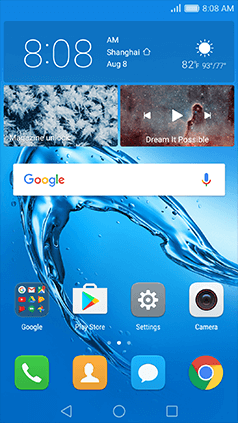
Screen Touch Soomthly
Przewodnik wideo: Jak odzyskać usunięte filmy z Androida za darmo
Jeśli telefon w ogóle nie działa, rozważ oddanie go do naprawy, ale może kosztować dużo czasu lub zastanowić się, jak to zrobić odzyskać Twój filmy muzyczne, zdjęcia, kontakty i inne pliki stosując Fonedog Odzyskiwanie danych Androida. Możesz mieć pewność, że wszystkie twoje dane są bezpieczne i odzyskane, wybierając opcję narzędzia FoneDog.
Część 2. Co to jest podstawowe rozwiązywanie problemów z nieodpowiadającym ekranem systemu Android
Musisz wiedzieć! Jeśli napotykasz ten problem po raz pierwszy, musisz nauczyć się kilku obejść na swoim urządzeniu za każdym razem, gdy go dotkniesz ekran przestaje reagować. Na początek możesz po prostu wykonać następujące czynności:
Uruchom ponownie telefon lub tablet z Androidem
Gdy urządzenie przestanie odpowiadać, najbardziej podstawowym sposobem na rozwiązanie problemu jest jego ponowne uruchomienie.
- Delikatnie podnieś telefon lub tablet
- Naciśnij i przytrzymaj przycisk zasilania, aż wszystko zmieni kolor na czarny
- Zaczekaj około 2 minut przed ponownym uruchomieniem telefonu lub tabletu
Usuń części zewnętrzne i akcesoria
Po ponownym uruchomieniu telefonu lub tabletu nie działa, spróbuj ponownie, ale tym razem możesz wyjąć kartę SIM, kartę pamięci i baterię. Musisz także usunąć wszystkie ochronne osłony i akcesoria przymocowane do urządzenia, aby upewnić się, że wszystkie przyciski nie są zablokowane lub zakryte.
Tryb awaryjny Urządzenie z Androidem
Gdy druga opcja nadal zawiedzie, konieczne może być przejście urządzenia z Androidem w tryb awaryjny, w którym można ustalić, czy niektóre aplikacje innych firm zainstalowane na urządzeniu mogły zostać uszkodzone, co spowodowało brak reakcji. Aby wykonać tryb awaryjny na swoim urządzeniu, wykonaj następujące kroki:
- Wyłącz telefon lub tablet z Androidem, przytrzymując przycisk zasilania
- Poczekaj, aż pojawią się opcje zasilania
- Naciśnij i przytrzymaj opcję Wyłącz, aż na ekranie pojawi się komunikat Tryb awaryjny
- Stuknij OK
Hard Reset
Jeśli powyższe opcje nadal nie pomogą, rozważ twardy reset telefonu. Przed skorzystaniem z opcji twardego resetu upewnij się, że wiesz o tej technice, ponieważ może to spowodować utratę danych.
Jeśli jednak nie ustawiłeś żadnej kopii zapasowej plików na swoim urządzeniu, możesz użyć programów innych firm do odzyskać muzykę / filmy, zdjęcia, dokumenty i wiele innych. Aby wykonać twardy reset urządzenia z Androidem, wykonaj następujące czynności:
Wykonanie twardego resetu na dowolnym urządzeniu z Androidem może się różnić w zależności od wersji Androida, marki i modelu urządzenia. Najczęściej są to następujące kroki:
- Musisz nacisnąć klawisze Power + Volume Up + Home, aż pojawi się ekran odzyskiwania
- Użyj przycisku zmniejszania głośności, aby nawigować i przewinąć do „Usuń dane / przywróć ustawienia fabryczne"
- Użyj przycisku Zasilania, aby potwierdzić polecenie i wybierz „Reboot"
- Poczekaj, aż telefon z Androidem uruchomi się ponownie i zacznij nowe ustawienia.
Część 3. Jak odzyskać usunięte filmy z Androida bez komputera
Niestety, jeśli Twój telefon tego nie zrobił, możemy szybko odzyskać usunięte filmy z Androida bez komputera, zdjęć, kontaktów i innych plików. Naprawdę rozumiemy twoje cierpienie z powodu wszystkich tych problemów technicznych.
Musisz mieć wiarygodnego partnera, aby to zrobić odzyskać tych muzyka / wideo z Androida bez komputera. I powinieneś się uczyć jak odzyskać zdjęcia / galeria i jak przywrócić wiadomości tekstowe z urządzeń z Androidem.
Fonedog Odzyskiwanie danych Androida jest kompatybilny z prawie wszystkimi dostępnymi obecnie urządzeniami z Androidem. Udostępnia skuteczne oprogramowanie do odzyskiwania, aby użytkownicy tacy jak Ty mogli odzyskać wspomnienia bez wymaganego doświadczenia technicznego. Aby dowiedzieć się więcej, zapoznaj się z poniższymi krokami Fonedog Odzyskiwanie danych Androida.
Krok 1. Pobierz program Fonedog Android Data Recovery na swój komputer
Na komputerze wyszukaj online Android Data Recovery i pobierz program. Możesz kupić bezpośrednio lub możesz użyć bezpłatnej wersji próbnej do przetestowania oprogramowania, ale oczywiście ma gwarantowane wyniki z opcjami podglądu w przeciwieństwie do innych programów do odzyskiwania dostępnych na rynku.
Po pobraniu Fonedog Odzyskiwanie danych Androida, zainstaluj na komputerze i uruchom program, aby rozpocząć konfigurację odzyskiwania.
Darmowe pobieranie Darmowe pobieranie

Pobierz i uruchom FoneDog Android Data Recovery-Step1
Krok 2. Podłącz urządzenie Android do komputera
Po pełnym uruchomieniu programu musisz podłączyć urządzenie Android do komputera za pomocą kabla USB.

Podłącz urządzenie do komputera - Step2
Krok 3. Wybierz pliki do odzyskania Pobierz muzykę / wideo
Wybierz pliki potrzebne do odzyskania. W tym momencie możesz teraz pobierać muzykę / filmy i inne dane, które chcesz. Zaznacz pola wyboru obok każdej opcji i rozpocznij skanowanie, klikając „Dalej".

Wybierz plik typu wideo dla Recovery-Step3
Krok 4. Wybierz odpowiedni typ usterki
Następne okno pozwoli ci wybrać rodzaj usterki, którą obecnie napotykasz na urządzeniu z Androidem.
Do wyboru są dwa główne problemy: „Dotyk nie działa lub nie ma dostępu do telefonu"I"Czarny lub zepsuty ekran”. Możesz wybrać pierwszą opcję „Dotyk nie działa”W przypadku bieżących problemów z telefonem.

Wybierz odpowiedni typ usterki - krok 4
Krok 5. Rozpocznij tryb pobierania
Po wybraniu odpowiedniego typu usterki należy wprowadzić poprawną markę i numer modelu urządzenia z systemem Android. Ten proces spowoduje flashowanie pamięci ROM urządzenia (dostępnego w Samsungu), dlatego wymaga poprawnych danych telefonu.
Jeśli potrzebujesz pomocy w uzyskaniu informacji o marce i modelu, zanim wykonasz cały proces, możesz znaleźć te informacje z tyłu telefonu, gdy otworzysz tylną obudowę dokładnie gdzieś na baterii.
W przeciwnym razie możesz sprawdzić oficjalną stronę telefonu.

Rozpocznij tryb pobierania - krok 5
Krok 6. Pobierz na urządzenie z Androidem
Aby rozpocząć tryb pobierania, zostaną podjęte określone kroki dla Twojego telefonu z Androidem. Ostrożnie postępuj zgodnie z instrukcjami, aby kontynuować.
- Wyłącz urządzenie
- Przytrzymaj jednocześnie przyciski zasilania + zmniejszania głośności + ekranu głównego, aż komunikaty ostrzegawcze pojawią się na ekranie telefonu
- Za pomocą przycisku zwiększania głośności naciśnij go, aby potwierdzić tryb pobierania

Pobierz na urządzenie z Androidem - Step6
Krok 7. Skanowanie wyniku wideo
Po wykonaniu powyższych kroków, aby przejść do trybu pobierania, pakiet pobierania zostanie pomyślnie wyodrębniony, a następnie oprogramowanie przeskanuje całe urządzenie, szczególnie te pliki, które sprawdziłeś wcześniej w celu odzyskania.
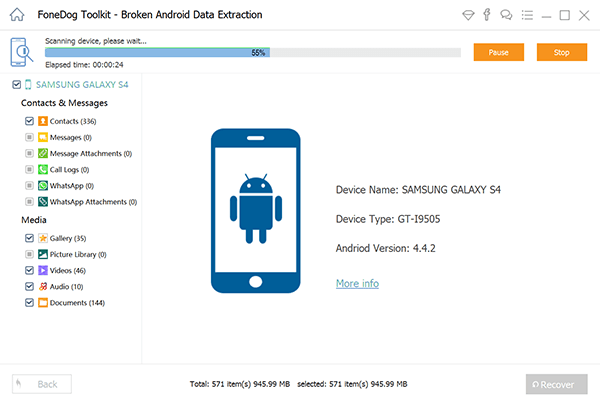
Skanowanie wyniku wideo - krok 7
Krok 8. Podgląd plików wideo odzyskiwania
Po zakończeniu skanowania zobaczysz wszystkie podglądy plików w następnym oknie wymienione według kategorii z polem wyboru obok każdego elementu.
Gdy masz już wszystkie potrzebne pliki, odzyskać muzykę, filmy, zdjęcia i inne treści, klikając „wyzdrowieć".
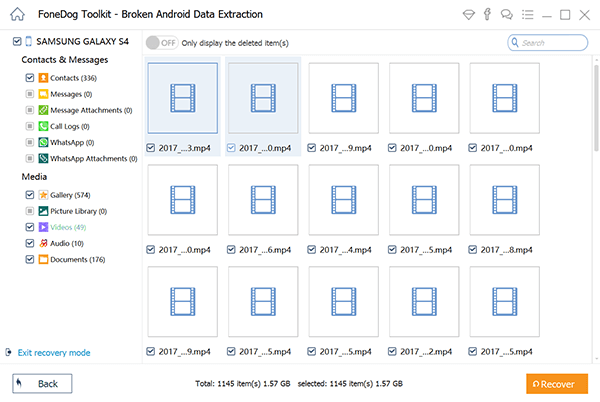
Podgląd i odzyskiwanie plików wideo - krok 8
Część 4. Wskazówka bonusowa: Testowanie ekranu dotykowego
Niezależnie od tego, czy telefon zostanie upuszczony do wody, pęknięty na ekranie lub w jakikolwiek inny sposób uszkodzony, ważne jest przeprowadzenie testu w celu skalibrowania czujników dotykowych telefonu.
W zależności od producenta urządzenia możesz uruchomić test na własną rękę. Poniżej przedstawiono kody testu TSP:
- * # 7353 # - Samsung i większość urządzeń z Androidem
- * # 0 * # - Motorola
- * # * # 3424 # * # * - HTC
- * # * # 7378423 # * # * - Sony Xperia
Aby wykonać test TSP, wykonaj następujące kroki:
- Otwórz telefon
- Wpisz kody w zależności od marki i modelu urządzenia. Spowoduje to przejście do menu diagnostycznego TSP
- Tryb kropki TSP lub tryb siatki TSP będą dostępnymi opcjami dla tego testu. Lepiej wybrać tryb siatki TSP, aby naprawdę przetestować czujniki po każdej stronie ekranu.
Dodatkowa wskazówka dla urządzeń powodujących szkody wodne
Jeśli Twój telefon został upuszczony do wody, nie panikuj. Wykonaj następujące czynności, jeśli jesteś w takiej sytuacji:
- Natychmiast wyjmij telefon z wody. Nie czekaj na nic ani nikogo; natychmiast usuń go z wody, aby uniknąć dalszych problemów.
- Wyjmij wszystko z baterii, karty SD, kart SIM i innych akcesoriów.
- Wytrzyj wszystkie części czystą suchą ściereczką lub ręcznikiem papierowym. Upewnij się, że na żadnej części nie pozostały krople wody. Pozostaw wszystko na sucho i wysusz przez około 2-4 godziny w zależności od nasilenia. Możesz użyć suszarki do włosów w trybie zimnego wiatru lub pozostawić ją na noc przed wentylatorem. Nie używaj telefonu przez około 24 godziny, aby upewnić się, że wszystko jest całkowicie wysuszone. Unikaj naciskania innych przycisków telefonu, pozwalając mu wyschnąć.
- Po około 24 godzinach możesz włożyć wszystko z powrotem, aby przetestować urządzenie. Jeśli się włączy, przetestuj ekran, wykonując powyższy model TSP.
Uwaga: jeśli telefon został upuszczony do słonej wody, wszystko rozłóż na części i szybko umyj słodką wodą, aby usunąć ewentualne zanieczyszczenia solą. W tym momencie możesz zatrzymać kartę SIM i SD przez pewien czas lub możesz włożyć ją do innego urządzenia.
Zostaw komentarz
Komentarz
Android Data Recovery
Odzyskaj usunięte pliki z telefonu lub tabletu z Androidem.
Darmowe pobieranie Darmowe pobieranieGorące artykuły
/
CIEKAWYDULL
/
PROSTYTRUDNY
Dziękuję Ci! Oto twoje wybory:
Doskonały
Ocena: 4.6 / 5 (na podstawie 62 oceny)
